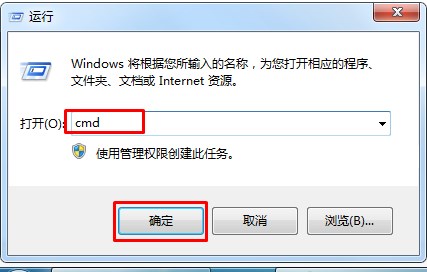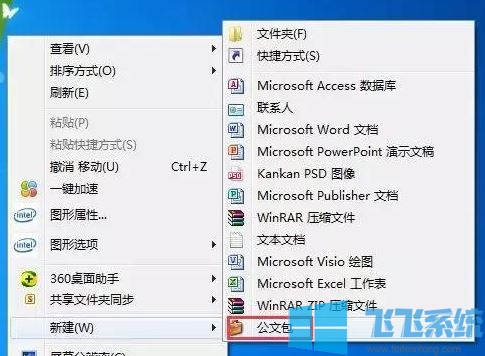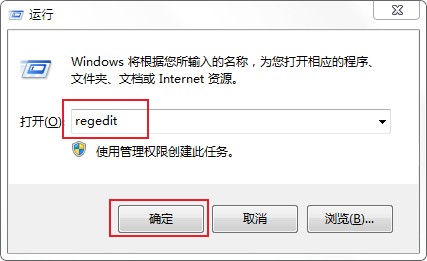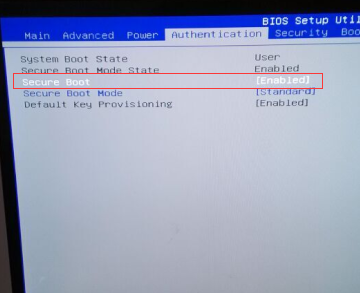win7系统右键新建没有记事本怎么办?(找回方法)
- 编辑:飞飞系统
- 时间:2019-10-08
win7系统右键新建没有记事本怎么办?飞飞系统小编准备在电脑上新建一个记事本进行记录笔记的时候发现在桌面右键“新建”选项中没有记事本的选项,该怎么办?本来的话我们直接新建一个记事本,在紧急情况下记录一些内容是非常方便的,但是新建没有记事本就难办了,那么飞飞来给大家介绍下找回记事本的操作步骤吧!
方法
1、先打开记事本(开始--附件-记事本)(或打开“运行”,输入%SYSTEMROOT%\notepad.exe打开记事本),让后将下面的红色代码复制进去,然后保存为“notepad.reg”文件:
Windows Registry Editor Version 5.00
[HKEY_CLASSES_ROOT\.txt]
@=“txtfile”
“Content Type”=“text/plain”
[HKEY_CLASSES_ROOT\.txt\ShellNew]
“NullFile”=“” [HKEY_CLASSES_ROOT\txtfile]
@=“文本文档”
[HKEY_CLASSES_ROOT\txtfile\shell]
[HKEY_CLASSES_ROOT\txtfile\shell\open]
[HKEY_CLASSES_ROOT\txtfile\shell\open\command]
@=“NOTEPAD.EXE %1”
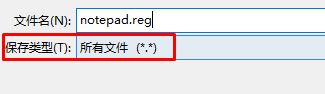
2、找到之前保存的notepad.reg双击导入到注册表,这样鼠标右键当中的记事本就回来了!
记事本消失不见的话可以通过飞飞一键重装系统分享的操作方法来快速恢复。
方法
1、先打开记事本(开始--附件-记事本)(或打开“运行”,输入%SYSTEMROOT%\notepad.exe打开记事本),让后将下面的红色代码复制进去,然后保存为“notepad.reg”文件:
Windows Registry Editor Version 5.00
[HKEY_CLASSES_ROOT\.txt]
@=“txtfile”
“Content Type”=“text/plain”
[HKEY_CLASSES_ROOT\.txt\ShellNew]
“NullFile”=“” [HKEY_CLASSES_ROOT\txtfile]
@=“文本文档”
[HKEY_CLASSES_ROOT\txtfile\shell]
[HKEY_CLASSES_ROOT\txtfile\shell\open]
[HKEY_CLASSES_ROOT\txtfile\shell\open\command]
@=“NOTEPAD.EXE %1”
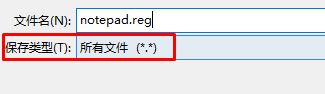
2、找到之前保存的notepad.reg双击导入到注册表,这样鼠标右键当中的记事本就回来了!
记事本消失不见的话可以通过飞飞一键重装系统分享的操作方法来快速恢复。